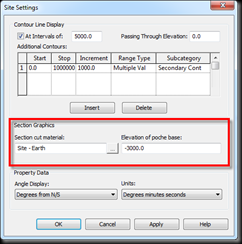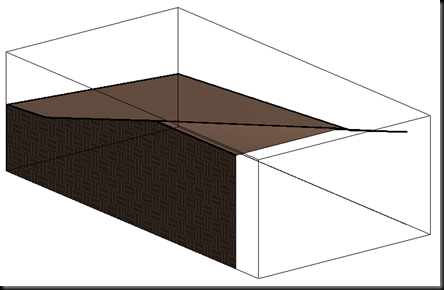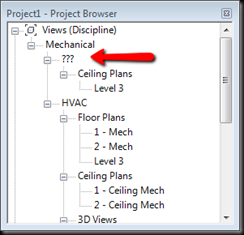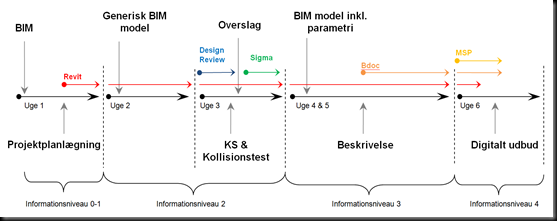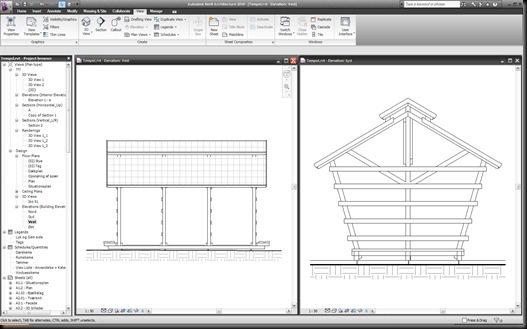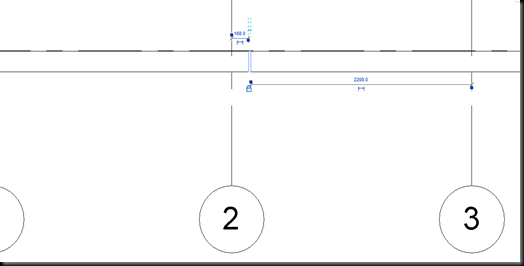mandag den 20. december 2010
Diameter på rør
torsdag den 9. december 2010
Autodesk University 2010 – Part 3
Endnu en video fra Autodesk University hvor Matthew Dillon viser hvordan det er muligt at detaljere i Revit Architecture 2011. Videoen illustrerer godt hvordan et højt detaljeringsniveau kan opnås ved hjælp af simple funktioner som Masking Region og Cut Profile. Metoden til at detaljere er meget enkel og er derfor et godt supplement til mine tidligere indlæg:
It’s all in the Families - Part 1
It’s all in the Families - Part 2
Hvis der fortsat er nogle læsere af bloggen, som stadig ikke er overbeviste om at det er muligt at detaljere i Revit så håber jeg at dette kan overbevise jer.
Jeg håber at I vil nyde videoen og at I kan bruge værktøjerne i dagligdagen.
Autodesk® Revit® Architecture: Attention to Detail
Videoen tager omkring 45 minutter men den er helt sikkert tiden værd at se og kan hjælpe med hverdagens små udfordringer.
God fornøjelse.
tirsdag den 7. december 2010
Autodesk University 2010 – Part 2
Den næste video jeg vil præsentere, her på bloggen, er omkring tips og tricks i Revit. Indholdet er fra Revit Architecture 2011 men kan sagtens bruges i Revit MEP og Revit Structure også.
Der bliver gennemgået 20 tips af David Cohn lige fra terrænmodellering til Split Face så jeg tror der er noget for alle Revit brugere på alle niveauer.
May the Force Be With You: Autodesk Revit Tips and Tricks
Videoen tager omkring 45 minutter men den er helt sikkert tiden værd at se og kan hjælpe med hverdagens små udfordringer.
God fornøjelse.
lørdag den 4. december 2010
Autodesk University 2010 – Part 1
Endnu engang har der været afholdt Autodesk University. Desværre har jeg ikke haft mulighed for at følge det fra Las Vegas men i stedet hjemme fra stuen via Autodesk University Virtual.
For at komme ud til flere har det været muligt at følge med i mange sessions online og en del er blevet optaget og da det er muligt at linke til nogle af disse videoer skal I selvfølgelig have muligheden for at se dem.
Nedenstående link er til en video hvor Phil Read viser hvordan bl.a. Voids kan bruges til at holde på geometrier og giver nogle muligheder som er svære at tænke sig til. Desuden viser Phil også forskellige måder at lave paneler på til Curtain Walls og er derfor interessant i forhold til mit seneste indlæg om Revit Architecture 2011 Splash Screen.
Into the Void: The Zen of Creating Complex Sculptural Form with Autodesk® Revit®
Videoen tager omkring 45 minutter men den er helt sikkert tiden værd at se og kan hjælpe med hverdagens små udfordringer.
God fornøjelse.
torsdag den 2. december 2010
Revit Architecture 2011 Splash Screen
Jeg er blevet spurgt om hvordan opstartsbilledet fra Revit Architecture 2011 kan laves og da jeg ikke har fundet nogle eksempler på nettet har jeg derfor lavet en video, som viser hvordan det gøres.
I videoen har jeg beskrevet en lille udfordring som jeg selv har fundet en løsning på men jeg finder den ikke optimal.
Jeg ønsker at lave et panel, der kun består at en Solid Extrusion men som videoen viser så opfører Revit sig mærkeligt. Nedenfor kan I et et par billeder, som viser hvordan jeg har løst det ved at tilføje en Void Extrusion og så er der ingen problemer.
Jeg håber at I har nogle løsningsforslag og en forklaring på hvorfor Revit ikke er konsekvent.
Efter jeg har lavet videoen har jeg valgt at I selvfølgelig skal have glæde af projektet, som derfor kan downloades via nedenstående link.
Jeg synes også I skal give følgende blog et kig hvor Zach Kron viser hvordan Revit Architecture 2010 Splash Screen kan modelleres.
Gos fornøjelse.
fredag den 19. november 2010
Project Vasari for skitsearkitekten
Min kollega André Andersen har været så venlig at skrive en smule om Project Vasari, i får her hans foreløbige “Dom”.
Til de af Jer der evt. endnu ikke har hørt om eller fået set nærmere på Autodesk Project VASARI, er der her lidt info:
Revit Labs har for et par dage siden frigivet download (gratis for alle) af programmet Project VASARI. Bemærk at der indtil videre er tale om et ”Technology Preview”, som kan downloades indtil 15. Maj 2011. Det er altså endnu ikke tale om et ”færdigt” Autodesk produkt.
Vasari er en ”neddroslet” Revit, som kun har funktionalitet til konceptuel modellering. Man kan altså ikke skabe/arbejde med vægge, døre osv. Desuden findes der ikke Sheets, men man kan printe ud fra views.
Ret vigtigt er, at der også er indbygget analyseværktøjer til energianalyser der afvikles som web service ligesom Green Building Studio. Det er de samme værktøjer, som var en del af Subscription Advantage Package ”Conceptual Energy Analysis”. Værktøj der i Revit kræver Subscription! Desuden indeholdes også energi-værktøjet Solar Radiation, der også tidligere har kunne hentes på Revit Labs og lægges på Revit. Men denne virker efter 5. Nov ikke længere i Revit og kan dermed kun bruges med Project Vasari.
Da kun Imperial content og templates følger med fra Autodesk har jeg oprettet 2 mapper med Metriske Templates.
Download: Metric Library/Templates
Jeg har i disse rettet til metriske Units, ændret målestoksforhold og tilpasset Horizontal/Vertical Spacing til 1000x1000mm.
Udpak disse mapper til placeringen i Win7 vist nedenfor:
Tak til André for information og filer. Da der i forvejen ligger en hel del tilgængelig materiale på div. sider vil jeg blot give et link til Autodesk Building kanalen på Youtube.
mandag den 15. november 2010
Project Vasari
Bygningsdesign på et program der koster gratis. Jeg vil skrive lidt mere om det senere, men det ser lovende ud. Kan hentes her:
http://labs.autodesk.com/utilities/vasari/
Læs meget mere på David Light’s blog her:
http://autodesk-revit.blogspot.com/2010/11/autodesk-project-vasari-technology.html
![[image6[1].png]](https://blogger.googleusercontent.com/img/b/R29vZ2xl/AVvXsEjpbRwcBCLt2GIxWXx9_PfmWoQPXWGniL4anQjxW7WLM3tvwTyv30dOL-lOjk8bE9aWVwXtkDYWOGWDlz7Yc2kzP36zRw6KB1d9wIWpk1CsPu0lhQQPrOQiJdaFQqq13aj0GHoweZocQwU/s1600/image6%5B1%5D.png)
Nested Symbol i tegningshoved
Flere har spurgt om det var muligt, automatisk at lade en Label i et tegningshoved vise papirstørrelsen. Umiddelbart vil man nok begynde at oprette Shared Parameters og forsøge at komme ud af problemet med en formel der læser bredde og højde på papirets dimmensionsparametre. Dette har for mig bare ikke kunnet lade sig gøre. Der er ganske enkelt nogle vandtætte skoder mellem Family Parameters og Shared Parameters i en Titleblock family.
Men jeg giver heldigvis ikke så let op. Jeg tænkte på at indsætte et Symbol (Generic Annotation) med en Label der kunne indsætte to værdier. Det gik fint, derefter indsætter min generic annotation family i tegningshovedet og associerer de to værdier med tegningshovedets bredde og højde.
Videoen er ikke af bedste kvalitet, men jeg håber I kan få noget ud af den.
fredag den 12. november 2010
Content download
Betechdata har igen gjort content til Revit Architecture tilgængelig. Der yderligere lagt link til Nordic Library (Eksempler fra Autodesk) og BTH Content .
Du skal herind..
http://www.betechdata.dk/aec_1/produkter/79-autodesk-revit-architecture
Derefter som på billedet
torsdag den 11. november 2010
It’s all in the Families – Part 2
Nu er det ved at være tid til at komme med en forklaring på hvordan jeg har indlejret 2D detaljer i vægge, tage og vinduer som I kan se i videoen fra et tidligere indlæg her på bloggen, som kan åbnes via nedentående link.
It's all in the Families - Part 1
Nedenfor har jeg lavet endnu en video omkring 2D detaljering, som er tilknyttet til objekter. Første video viste hvad der rent faktisk kan indlejres i objekter og nu kan I se hvordan jeg har gjort det.
Det hele startede med udtrykket “It’s all in the Families” og blev først interessant i detaljeringssammenhæng da jeg i forbindelse med et projekt ønskede at tilknytte en rem til bagmuren. Dette kan simpelt gøres ved at skabe et 2D Profile, der tilknyttes som Wall Sweep, enten på den enkelte væg eller på hele vægtypen. Udfordringen bestod så i at få vist en kryds i remmen i forbindelse med snit og da et Profile skal være en lukket geometri tilknyttede jeg i stedet krydset som en detalje.
Ved hjælp af denne metode har jeg tilknyttet 2D detaljer til Profiles, som bruges til eksempelvis Wall Sweeps og Fascia.
Jeg håber at disse videoer kan være med til at sætte nogle tanker i gang om hvordan vi kan tilknytte informationer til vores objekter. Denne metode er en af mange og ikke den rigtige metode i alle situationer. Derfor er det vigtigt at informationsmængden i projekterne afklares tidligt i forløbet. Kom endelig med flere kommentarer så debatten kan fortsætte.
Nedenfor kan remmen downloades.
God fornøjelse.
tirsdag den 2. november 2010
Tip til terrænmodellering
Igår fik jeg et spørgsmål, af en kursist, angående hvordan en terrænmodel kan vises med en tykkelse i et 3D View og svaret vil jeg dele med jer.
Før jeg giver jer løsningen kommer lige et par indstillinger. På fanebladet Massing & Site kan Site Settings dialogboksen åbnes ved at trykke på den lille pil ved panelet Model Site.
I dialogboksen Site Settings under grupperingen Section Graphics kan materialet i forbindelse med snit vælges. Samtidig kan der indstilles hvor dybt synligheden af materialet skal vises i forbindelse med snit.
For materialer kan der vælges hvilket mønster, som skal vises i forbindelse med at et objekt gennemskæres i eksempelvis et snit.
Her ses resultatet i et snit med materialet for Section Cut material samt dybden, som er angivet til –3000 under Elevation of poche base.
Løsningen på spørgsmålet er at tænde for Section Box i et 3D View (Gøres i Properties Palette) og lade boksen gennemskære terrænmodellen. Nedenfor har jeg ladet boksen gennemskære topografien på den ene side hvorefter materialet vises langs snittet men hvor det ikke er synligt på de andre sider.
Jeg håber at I kan bruge dette tip.
torsdag den 21. oktober 2010
It’s all in the Families – Part 1
En god samarbejdskollega, Tom Frostgaard fra Erhvervsakademiet Lillebælt i Odense, har introduceret begrebet “It’s all in the Families” for mig og det har jeg efterfølgende tænkt meget over. Derfor har jeg lavet en video, som viser hvor langt det rent faktisk er muligt at gå med hensyn til detaljering, der sidder som en del af vægge, tage og vinduer.
Grunden til at jeg har valgt detaljering skyldes at jeg stadig hører at Revit ikke kan bruges til at lave detaljering og at detaljeringen ikke er en del af objekterne hvilket faktisk er muligt.
Nyd videoen og læg mærke til at alt detaljeringen er på objekterne og er parametriske.
Jeg håber at dette kan skabe en god debat, her på bloggen, så vi kan få nogle synspunkter frem om hvor langt vi skal gå og om dette overhoved er nødvendigt.
Hvordan jeg har lavet dette vil jeg ikke afsløre endnu men det kommer i et senere indlæg, først skal vi have nogle kommentarer fra jer, som sidder med disse udfordringer i dagligdagen.
OPDATERING
Nicklas fra BIMbyen.dk har skrevet en artikel omkring denne video og jeg håber at I vil give artiklen et kig.
bimbyen.dk/its-all-in-the-families
Samtidig så se hvad siden ellers har at byde på. Bl.a. under Kommende Events kan I finde arrangementer relateret til BIM.
torsdag den 14. oktober 2010
Tilføje View Templates
Revit MEP har som standard, i de medfølgende Templates, en projekt parameter med navnet Sub-Discipline, der er tilknyttet Views. Denne parameter bruger i forbindelse med Project Browser hvor denne parameter benyttes til sorteringen. Det er også almindeligt at lignende parametre er tilføjet i Revit Architecture og Revit Structure projekterne, ude i virksomhederne, for at inddele de forskellige kig i databasen og dermed skabe større overblik.
Udfordringen med disse parametre, som formentlig er i mange firma tilpassede projekt skabeloner, er at når nye Views oprettes så oplever mange at de placeres i en gruppe med overskriften “???”
Nedenfor ses et billede fra Revit MEP hvor jeg har oprettet et nyt Level hvor både Floor og Ceiling Plans skabes men loftsplanen sorteres forkert. Dette opstår i de Templates, som følger med programmet og jeg ser ofte det samme hos kunderne.
Løsningen er at tilføje en View Template og dette gøres fra fanebladet View og panelet Graphics. Tryk på View Templates og vælg Apply View Template. I dialogboksen vælges den View Template, som ønskes og husk at tilføje den værdi, der skal være i projekt parameteren som standard. Se pilen nedenfor.
Nu kommer det vigtigste. Der skal sættes flueben i “Apply automatically to new views of same type”. Denne mulighed opstår kun når en View Template tilføjes og kan ikke vælges når View Templates oprettes.
Herefter vil nye Views automatisk blive sorteres som ønsket.
Jeg håber I kan bruge dette lille tip og god fornøjelse.
søndag den 3. oktober 2010
BIM projektering og 5D modeller
Indførelsen af Det Digitale Byggeri har taget lang tid men nu begynder der at være mange eksempler på hvilken positiv effekt rummelige bygningsmodeller har for bygningsprojektering. Nedenfor er et link til en artikel fra avisen Ingenøren, som beskriver et byggeprojekt til 30 millioner, der har sparet et millionbeløb ved brug af 5D bygningsmodeller, som indeholder, ud over en 3D model også mængder, tidsplanlægning og priskalkulationer.
5D modeller effektiserer bygbranchen
Erhvervsakademiet Lillebælt, i Odense, har i samarbejde med NTI CADcenter udarbejdet et kursusforløb, som støtter BIM projektering og udarbejdelsen at 5D modeller.
På kurset udarbejdes en projekteringsstrategi og der modelleres en generisk bygningsmodel i Revit Architecture, som danner grundlag for prissætning med Sigma. Modellen kvalitetssikres med Design Review og der udføres kollisionskontrol. Informationerne i den generiske bygningsmodel øges i takt med projektet og der arbejdes i grupper med Worksharing. Tidsplanlægning sker med Microsoft Project og beskrivelser i Bdoc. Til sidst findes der et færdigt materiale til digitalt udbud, som lægges ud på Byggeweb. Deltagerne har derfor kendskab til hele BIM projekteringsprocessen.
Se uddybende kursusbeskrivelse her
Kurset er for ledige og næste forløb starter i uge 43. For mere info se nedenstående links og det er også her tilmelding foregår.
De første 30 kursister har været igennem dette kursusforløb med høj tilfredshed, og en stor del af deltagerne har efterfølgende fået job på baggrund af disse nyerhvervede kvalifikationer. Hvis I som virksomhed ønsker at komme i kontakt med deltagerne formidler jeg gerne kontrakten.
For virksomheder, som ønsker uddannelse efter denne projekteringsform så har NTI CADcenter udviklet et nyt kursuskoncept, der uddanner hele virksomhedsorganisationen efter samme pricipper men tilpasses specifikt til virksomhedens behov. Kontakt NTI’s kursusafdeling for mere info: kursus@nti.dk
Jeg håber at også I finder dette interessant og hvis I har spørgsmål eller kommentarer er I meget velkomne til at give en kommentar eller kontakte undertegnede.
torsdag den 30. september 2010
Revit Web Update 2
Så er der frigivet opdateringer til alle Revit platforme.
Husk at læse den tilhørende Enchancements List før installationen.
Revit Architecture 2011 - Update 2
Revit Architecture - Enchancements List
Revit MEP 2011 - Update 2
Revit MEP - Enchancements List
Revit Structure 2011 - Update 2
Revit Structure - Enchancements List
God fornøjelse.
onsdag den 11. august 2010
Rum, Rummelighed og Rumgrænser
Et af de stærkeste værktøjer blandt mange i BIM, er muligheden for at skabe informationer til rum. Når man bevæger sig fra 2D tegning til 3D BIM vil man opdage at, det at skabe værdifulde informationer bliver uundværligt. En rumafgrænsende bygningsdel som f.eks. en væg udgør ikke et rum alene, derfor skabes der i Revit rum med et specielt værktøj ROOM.
Dette element, er det der holder informationene til rummet. Der er nogle regler for hvornår et rum kan skabes. Rummet skal være “lukket” med elementer som er Room Bounding, ikke alle elemnter er Room Bounding og nogle er valgfri om de skal være det eller ej. Room Bounding er en Instance Parameter som kan fravælges på elementer som ikke ønskes at skulle adskille rum, det kunne eksempelvis være en halvmur som medregnes i rummets areal.
Følgende elementer er mulige at gøre Room Bounding:
- Væg
- Tag
- Gulv
- Loft
- Søjler (Architetural Columns)
- Konstruktive søjler (Skal være Concrete defineret)
- Curtain Systems
- Rum delingslinjer (Room Seperation Line)
- Building Pads (Terrænelement)
Konstruktive søjler er lidt specielle i denne sammenhæng, da de IKKE har den samme Instance Parameter som vist på billedet ovenfor. For at en konstruktiv søjle skal være Room Bounding, så skal den være defineret i Familien med Concrete som konstruktivt materiale. Eksemplet her viser en betonsøjle som indvirker på rummet og en limtræssøjle som rummet ignorerer.
Billedet til højre viser Instance Properties for en Konstruktiv søjle, hvor Parametren Room Bounding ikke findes.
Dermed kan man sige at Revit er indstillet til KUN at kunne se beton søjler som Room Bounding. De Betonsøjler som følger med installationen har den rette indstilling, hvis man selv ønsker at lave sine konstruktive søjler af beton skal det defineres i Familien. Start en Structural Colomn Family og se i Properties. Indstil Structural Material Type til Concrete, søjlen vil nu blive Room Bounding.
Håber dette kan hjælpe med at frembringe de rette kvadratmeter i Jeres projekter.
Velkommen til endnu en dansk Revit blog
For kort tid siden fandt jeg denne nye revit blog http://revitblog.dk, den havde den første post i februar og er begyndt at tage fart her i sommer. Forfatteren Schreiber, er bygningskonstruktørstuderende og han har nogle rigtig gode tips og trix til Revit.
Som blogger er man meget interesseret i at formidle og derfor ønsker man at få mange besøgende, kig forbi revitblog.dk og giv en kommentar til Schreiber på de mange gode tips. I det hele taget er kommentarer meget velkomne på også denne blog, da det kan give en god debat og et fingerpeg på hvad læserne gerne vil læse om. Velkommen til revitblog.dk
tirsdag den 22. juni 2010
Web update til Revit produkterne (Indlæg opdateret)
I forbindelse med at Autodesk nu begynder at frigive Web Updates til Revit produkterne vil jeg her komme med en lille vejledning i hvordan du nemt får fat i den rette opdatering.
Det er nu blevet endnu nemmere at opdatere Revit produkterne. For at opnå dette skal du bruge Revits Communication Center. 
Her kommer informationene om opdateringer automatisk. Klik på Satelitten og check om der er nye opdateringer. 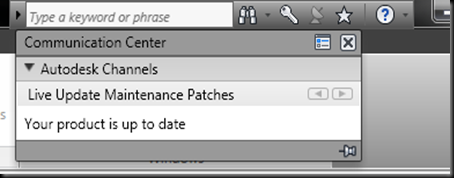
Da jeg lige har opdateret til Web Update 1, så står der at produktet er opdateret. Check om din installation er opdateret ved at klikke på pilen ved siden af spørgsmålstegnet og klik på About. Bemærk afsnittet om Build. 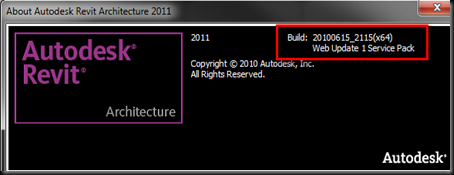
Hvis din installation fortæller at du er opdateret og du ikke har Web Update 1 instaleret, så prøv at ændre opdateringsfrekvensen i Communicatin Center. 
Her styrer du hvad du vil modtage og hvor ofte. 
Live Update Maintanace Patche skal være markeret. Klik OK og derefter skulle du gerne modtage besked om at du kan hente en Web Update. 
Hvis du ønsker at Downloade på traditionel vis, kan du bruge de tre links øverst til højre her på siden henvendt til de tre Revit 2011 produkter under overskriften “Revit WebUpdates og Product Download”
fredag den 18. juni 2010
Tilpasning af brugerfladen
Tiden flyver afsted og derfor er det efterhånden længe siden at jeg har været synlig på bloggen.
Jeg er i den seneste tid stødt på flere brugere hvor placeringen af faneblade og paneler i Revit brugerfladen ikke er som standard og blev nysgerrig efter at vide hvordan det kan lade sig gøre. Svaret er fundet ved metoden “Learning by fooling around”.
Hvis Ctrl + venstre musetast holdes nede på overskriften af et faneblad, kan de flyttes efter eget ønske. For flytning af panelerne, på de enkelte faneblade, er det nok med venstre musetast på panelernes overskrift.
Panelerne kan også trækkes fri af fanebladene og placeres frit så funktionerne er let tilgængelige. Dette gøres ligeledes ved venstre musetast.
Det er muligt at nulstille brugerfladen og guiden til dette findes på nedenstående link. Kort beskrevet så drejer det sig om at slette filen “UIState.dat”. Via linket er der adgang til et lille værktøj, som kan gøre dette automatisk.
Resetting the Autodesk Revit 2011 user interface
Husk altid at tage en backup og det er selvfølgelig på eget ansvar.
God fornøjelse.
tirsdag den 15. juni 2010
Lidt statestik (Udenfor Revit Kategori)
Tænkte det kunne være interessant at se hvilket styresystem de besøgende på Revit og BIM bruger. Dette er blot de sidste 500 besøgende hvoraf hele 43,8% bruger WIN 7, Det er da meget godt gået af en så ung “Dame”.
Browservalg, ja med det nye frivilige browservalg ser det ud til at vi er en flok vanedyr, mig selv inklusiv iøvrigt, overraskende dog at ikke flere er hoppet op IE 8.
Oversigt over Keyboardshortcuts
Jeg bliver ofte spurgt om der er en liste over genvejstaster i Revit. Frem til 2010 versionerne lå alle shortcut i en TXT fil i programinstallationen. Det gør de ikke længere. De indstilles nu direkte i programmet og kan ses på View > User Interface > Keyboard Shortcut. Men kunne det ikke være rart med en liste som kunne ligge på dit “in Real Life” skrivebord… Den får du her nederst til download, eller klik på billedet for PDF.
Denne liste er som Revit er indstillet ved indstallation. Dog er der tilføjet en genvej for Close Hidden <CW>. For at tilføje genveje manuelt findes kommandoen nemt ved at indtaste i søgefeltet og marke kommandoen i listen, skriv genvejen i feltet “Press new keys:” og tryk på “+Assign” derefter ok.
For at lave listen har jeg eksporteret listen til XML, åbnet i Excell og slettet det unødvendige og derefter formateret arket i “Revitfarver”. Men hvis du ikke har mod på at lave din egen kan du Downloade den her.
søndag den 13. juni 2010
Render med Revit 2011 på Dansk Win XP
Flere har haft problemer med at få Revit 2011 til at rendere. Det har foreløbigt kun vist sig under Win XP DANSK. Problemet ligger i at det fælles materialebibliotek ligger placeret i en mappe på computeren som renderværktøjet ikke kan få fat i. Dette skyldes at mappen indeholder dansk “æ”, mappen hedder “Fælles Filer”. Løsningen er en smule nørdet og kan læses på BIM Byen http://www.bimbyen.dk/forum/software/autodesk-revit/kan-ikke-rendere-i-revit-2011
Det kan være risikobetonet at rette i Registreringsdatabasen, derfor er der her på siden en bat-fil som kan klare processen for dig. (På eget ansvar) Jeg har testet på en Win XP Dansk med Revit 2011 og det virker, jeg skulle dog genstarte Revit før det virkede.
Filen retter i Registreringsdatabasen og kopierer derefter Materialebiblioteket til en ny “Læsbar” mappe. Jeg har ikke testet om andre programmer (AutoCAD, 3D Studie Max) bliver påvirket negativt.
Hent zip-filen og pak den ud evt. på skrivebordet.
onsdag den 2. juni 2010
Detalje symboler
I meget lang tid har de fleste som spørger til Revit spurgt om, hvordan man laver detaljer. Eller sagt med andre ord siger mange: “Revit kan ikke lave detaljer”. Dette vil jeg gerne forsøge at mane til jorden.
Jeg blev på De Digitale Dage i Ålborg mødt af en påstand om at man ikke kunne tegne et kileskåret isoleringssymbol. Dette så jeg som en udfordring på min trigonometrilærdom (Eller mangel på samme).
Templaten er Metric Detail Component.rft, buerne ar skab med array og de lodrette linjer er skab af to Filled Regions. Selve parametrien er der hvor det virkelig rykker, og min gamle matematik lærer ville være stolt hvis han så disse formler.
I et projekt er justeringen gjort med “Pile”.
Familien kan du henter her, men kun i 2011 format
søndag den 25. april 2010
Vinter projektet er næsten færdigt
Jeg har i lang tid haft en drøm om at lave et brændehus, som jeg så i JP for flere år siden. Projektet startede vel for snart 2 år siden med at få det modelleret... i Revit selvfølgelig.
Huset er opbygget over et bjælkelag med fire spærkonstruktioner på. Disse spærkonstruktioner har været noget af en udfordring. Jeg ville jo gerne kunne trække styklister ud af modellen, derfor forsøgte jeg mig med Nested Shared Families, dog uden videre held. Ved at gøre hver bjælke Shared og samle dem i en Truss family, mente jeg at kunne trække længder ud i et skema. Tanken var fin, jeg kunne bare ikke få det til at fungere, så snart jeg overførte spærene til projektet, så mistede alle bjælker og søjle deres tilhørs forhol og blev "leveret" i fuldstændig umulige længder. Jeg biksede en hel del med dem, men måtte kapitulere. Til sidst blev de lavet uden shared, så forsvandt problemet med geometrien, men styklisten måtte jeg undværre.
Hele vinteren er så gået med at skære tømmer, lave samlinger og smøre det hele ind i trætjære. Jeg er vild med trætjære lugten, den minder lidt om en heftig Islay Whisky, men resten af familen er knap så begejstrede. Da sneen forsvandt var det tid til at lave bjælkelaget.
I Påsken var der så lejlighed til at samle spærene og få rejst, Hvilket selvfølgelig også betyder rejsegilde.
Naboen mente at sådan et projekt fortjente en vaskeægte “Fuskerkrans”. Den ses på spæret til venstre, pølserne ligger klar i gryden på bålet og brødene blev desværre lidt brændte.
Huset er endnu ikke færdigt, jeg mangler at finde tagmaterialer. Som det står nu så bliver det lærkebrædder lagt “På Klink”, men jeg synes ikke jeg kan finde dem til en fornuftig pris, så jeg fortsætter med at lede. Her er huset som det står lige nu.
torsdag den 22. april 2010
De Digitale Dage dag 2
Det summer af liv i Aalborg, deltagerne i De Digitale Dage er i fuld gang og der bliver virkeligt gået til den. Alle er afhængig af hindanden, aflevering af modeller skal overholde de aftalte deadlines for at processen holdes igang. Jeg sneg mig dog til at få et snapshot af en af bygningsmodellerne.
Læg mærke til slidsen mellem det skrå indgangparti og de øvrige vinduespartier. Denne model er i udvikling hele tiden, byggeledere og modelkoordinatorer melder løbende ind til de øvrige aktører med fejl, mangler og rettelser. På byggepladsen er håndværkerne i fuld gang med at lave MockUps af detaljeløsninger og total byugningsmodeller.
onsdag den 21. april 2010
De Digitale Dage i Dobbelt-A
Onsdag morgen på UCN University college blev startskudet givet til De Digitale Dage. Min blogkollega Emil og to øvrige kolleger deltager med support og præsentation af Autodesk programmer samt Mdoc og Bdoc. Selvfølgelig er der stor fokus på BIM og dermed det som det meste af min hverdag går med, Revit. Mdoc og Bdoc byder på rigtig gode muligheder i forbindelse med BIM, Mdoc til dokumenthåndtering og versionsstyrring og Bdoc er et super stærkt værktøj til at skabe ensartede bygningsbeskrivelser.
De Digitale Dage handler om bygninger. Fra skitse til byggeplads, alle faser afprøves i to LiveBIM eksempler. De studerende arbejder i grupperne Arkitekt, Bygningskonstruktør, Konstruktionsingeniør, Installationsingeniør, udførende og modelkoordinator. Al kommonikation forgår elektronisk og al data udveksles digitalt. Det betyder at granskning foregår i eksempelvis Autodesk Design Review.
Jeg vil løbende komme med opdateringer om hvad der sker.
tirsdag den 20. april 2010
Nyt værktøj til modelering af betonelementer
De nye versioner af Revit platformen er nu udgivet, og der er virkelig kommet nogle produktive funktioner. Nogle af værktøjerne har der været et lille smugkig på i 2010 versionerne i form af udvidelsespakken der kom i efteråret. Den havde det tungebrækkende navn Subscrition Advantage Pack. Den bød på en lang række forbedringer som nu er inkluderet i 2011 versionerne. Al den slags kræs kan downloades på Subscriptioncentret. Hvis I ikke opgraderer til 2011 her og nu, så er det måske værd at kigge på pakken til 2010.
Et af værktøjerne er Split with Gab. Det bruges til at opdele vægge, eksempelvis til betonelementer. Dette værktøj gør det muligt at angive et mellemrum mellem de tilbageblivende elementer. Det smarte er, at mellemrummet låses automatisk, når Splittet er udført. Desværre kan man ikke ramme splitpunktet præcist, derfor vil jeg forklare en workaround der virker.
Bygningsmodellen kunne se sådan ud.
Split with Gab værktøjet befinder sig på Modify fanen.
Indstil Joint Gab i Option Baren, i dette eksempel 24mm. Da værktøjet ikke giver mulighed for at snappe til modullinjen vælger jeg at splitte med en afstand til modullinjen.
Bemærk afstandslåsen, den sørger for at afstanden på 24mm fastholdes. Klik på Modify og udpeg vægelementet som befinder sig længst væk fra modullinjen som skal være midt i splittet. Modullinjen er placeret korrekt, derfor er det splittet der skal justeres på plads. Når væggen er valgt, opstår følgende mulighed. En midlertidig dimmension som kan indstilles efter behov.
Den midlertidige dimmension bruges til at flytte splittet, skift målet til 12mm. Dermed er splittet flyttet til at være midt over modullinjen. Skab evt. en lås på placeringen med en målsætningslås.
Super enkelt og produktivt, håber I kan bruge dette lille tip.